بعضی از پوشه ها و فایلها در سیستم عامل ویندوز به صورت پیشفرض پنهان یا hidden هستند و مایکروسافت نمایش این پوشه را برای کاربران عادی غیرضروری تشخیص داده است. اما ممکن است گاهی شما نیاز به آشکار و یا پنهان کردن فایلها در ویندوز داشته باشید و یا برای نمایش پوشه های که قبلا خودمان به دلایلی آنها را به صورت hidden در آورده ایم، بخواهیم آنها را قابل مشاهده کنیم.
مشاهده فایلها و پوشههای پنهان در ویندوز
برای قابل مشاهده کردن فایل ها و پوشه های مخفی در ویندوز، ابتدا باید پنجره Folder Options را باز کنیم. برای این کار به قسمت My Computer یا Computer ویندوز خود وارد شوید.
در ویندوز 7 از منوی بالایی پنجره بر روی گزینه Tools کلیک کنید. اگر گزینه Tools را مشاهده نمیکنید میتوانید با فشردن دکمه Alt در صفحه کلید این گزینه را مشاهده کنید و سپس از منوی باز شده روی گزینه… Folder Options کلیک کنید.
در ویندوز 10 بعد از باز کردن File Explorer ویندوز میتوانید با انتخاب سربرگ View در بالای پنجره و سپس کلیک بر روی آیکون مربوط به Options عبارت Change folders and search option را مشاهده خواهید کرد که با کلیک روی آن وارد folder option میشود.
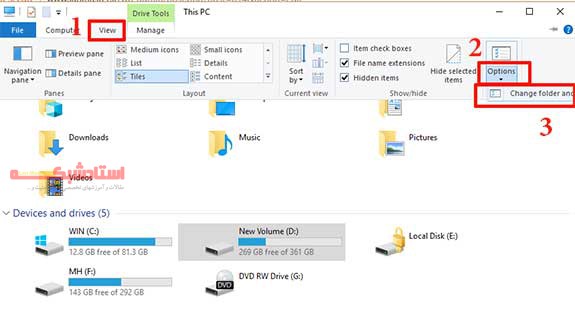
همچنین میتوانید وارد control panel شده و گزینه folder option را انتخاب کرده و وارد سربرگ View شده و از بخش Advanced Settings بر روی چک باکس کناری گزینه Show hidden files ,folders, or drives کلیک کنید تا فعال شود. حالا برای تایید و ذخیره تغییرات بر روی نوشته OK یا Apply کلیک کنید تا تنظیمات ذخیره گردد. برای پنهان کردن دوباره فایلهای پنهان هم باید گزینه قبلی یعنی Don’t show hidden files, folders or drives را انتخاب کنید.
حالا برای مشاهده فایل یا فولدرهای آشکار شده، به درایو یا پوشه مورد نظر خود بروید. فایل هایی که مخفی بوده و شما آن را آشکار کرده اید کمرنگ تر از بقیه فایل ها نمایش داده میشوند با راست کلیک بر روی آنها و انتخاب گزینه properties پنجره جدیدی باز میشود که با برداشتن تیک چکباکس گزینه hidden میتوانید آنها را از حالت پنهان یا hidden خارج میکنید و با کلیک بر روی دکمه OK انجام تغییرات را تایید کنید.
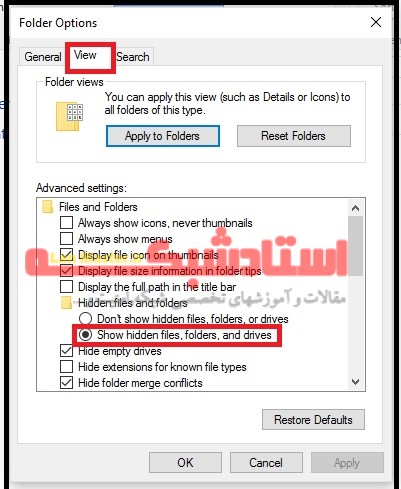
برای دیدن پسوند فایلها و اطلاع از فرمت فایلها هم کافیست تیک چک باکس گزینه Hide extensions for known file types را بردارید.
پنهان کردن فایل و پوشه در ویندوز
برای پنهان کردن فایلها و پوشه ها در ویندوز کافیست روی آن راست کلیک کنید و از منوی باز شده گزینه آخر یعنی properties را انتخاب کنید در پنجره باز شده درهمان تب General کادر پایین در قسمت Attributes چک باکس گزینه Hidden را بزنید و روی OK کلیک کنید فایل یا فولدری که انتخاب کرده بودید به صورت پنهان یا Hidden در خواهد آمد.
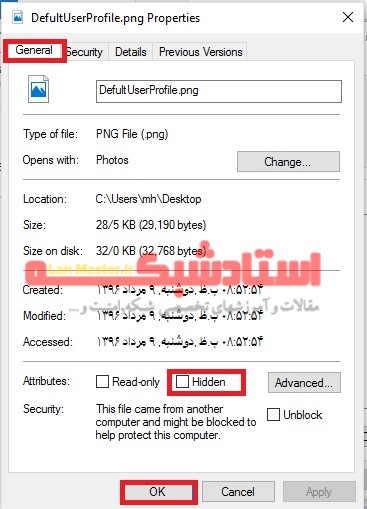
توجه داشته باشید که برای اینکه فایلهایی که شما ویژگی پنهان یا Hidden را برای آنها در نظر میگیرید دیده نشوند گزینه Don’t show hidden files, folders or drives در Folder options باید انتخاب شده باشد.

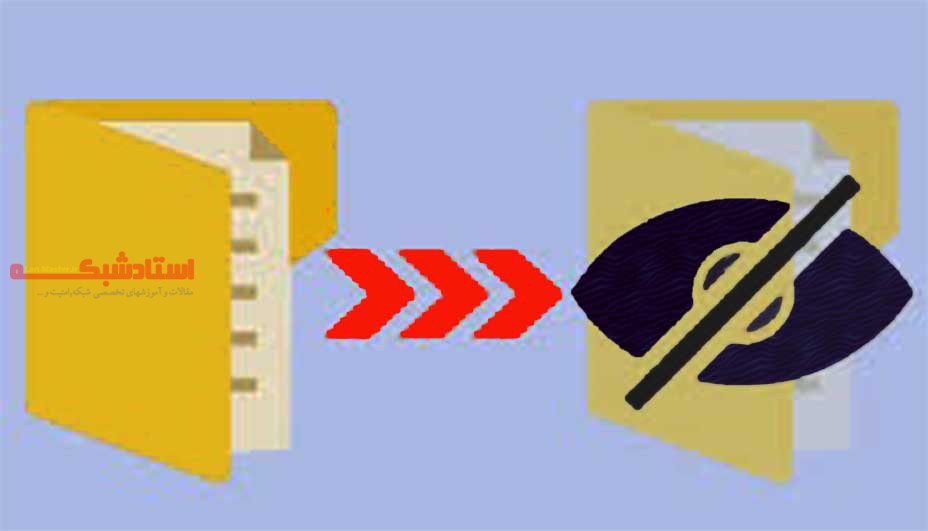







نظر خود را در مورد این مقاله بنویسید